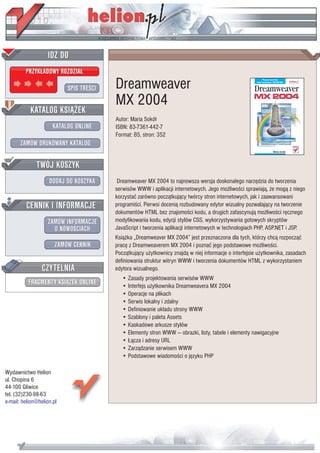
Dreamweaver MX 2004
- 1. IDZ DO PRZYK£ADOWY ROZDZIA£ SPIS TRE CI Dreamweaver MX 2004 KATALOG KSI¥¯EK Autor: Maria Sokó³ KATALOG ONLINE ISBN: 83-7361-442-7 Format: B5, stron: 352 ZAMÓW DRUKOWANY KATALOG TWÓJ KOSZYK DODAJ DO KOSZYKA Dreamweaver MX 2004 to najnowsza wersja doskona³ego narzêdzia do tworzenia serwisów WWW i aplikacji internetowych. Jego mo¿liwo ci sprawiaj¹, ¿e mog¹ z niego korzystaæ zarówno pocz¹tkuj¹cy twórcy stron internetowych, jak i zaawansowani CENNIK I INFORMACJE programi ci. Pierwsi doceni¹ rozbudowany edytor wizualny pozwalaj¹cy na tworzenie dokumentów HTML bez znajomo ci kodu, a drugich zafascynuj¹ mo¿liwo ci rêcznego ZAMÓW INFORMACJE modyfikowania kodu, edycji stylów CSS, wykorzystywania gotowych skryptów O NOWO CIACH JavaScript i tworzenia aplikacji internetowych w technologiach PHP, ASP.NET i JSP. Ksi¹¿ka „Dreamweaver MX 2004” jest przeznaczona dla tych, którzy chc¹ rozpocz¹æ ZAMÓW CENNIK pracê z Dreamweaverem MX 2004 i poznaæ jego podstawowe mo¿liwo ci. Pocz¹tkuj¹cy u¿ytkownicy znajd¹ w niej informacje o interfejsie u¿ytkownika, zasadach definiowania struktur witryn WWW i tworzenia dokumentów HTML z wykorzystaniem CZYTELNIA edytora wizualnego. • Zasady projektowania serwisów WWW FRAGMENTY KSI¥¯EK ONLINE • Interfejs u¿ytkownika Dreamweavera MX 2004 • Operacje na plikach • Serwis lokalny i zdalny • Definiowanie uk³adu strony WWW • Szablony i paleta Assets • Kaskadowe arkusze stylów • Elementy stron WWW — obrazki, listy, tabele i elementy nawigacyjne • £¹cza i adresy URL • Zarz¹dzanie serwisem WWW • Podstawowe wiadomo ci o jêzyku PHP Wydawnictwo Helion ul. Chopina 6 44-100 Gliwice tel. (32)230-98-63 e-mail: helion@helion.pl
- 2. Spis treści Wstęp .............................................................................................................11 Rozdział 1. Informacje podstawowe ................................................................... 15 Internet i sieć WWW........................................................................................................................ 15 HTML ................................................................................................................................................ 15 Strona WWW i serwis internetowy................................................................................................ 16 Znaczniki........................................................................................................................................... 18 Elementy dokumentu HTML ........................................................................................................ 19 Rozdział 2. Projektujemy serwis internetowy ..................................................... 21 Planowanie serwisu internetowego................................................................................................ 21 Projektowanie serwisu .....................................................................................................................22 Projektowanie systemu nawigacji ..................................................................................................23 Zasoby................................................................................................................................................23 Rady dla projektantów serwisu internetowego ............................................................................23 Praktyka .............................................................................................................................................25 Rozdział 3. Środowisko programu Dreamweaver MX 2004 i użyteczne narzędzia ... 29 Uruchamianie programu ................................................................................................................29 Środowisko pracy .............................................................................................................................30 Wybór środowiska i trybu pracy .................................................................................................... 33 Okno dokumentu ............................................................................................................................ 35 Przełączanie się między widokami .......................................................................................... 35 Wyświetlanie kodu źródłowego dokumentu w samodzielnym oknie ............................... 36 Wyświetlanie dokumentu w oknie przeglądarki ...................................................................37 Rozbudowa listy przeglądarek .................................................................................................37 Pasek narzędzi Insert .......................................................................................................................40 Narzędzia paska Insert ..............................................................................................................40 Ukrywanie i wyświetlanie paska Insert ...................................................................................43 Wyświetlanie zakładek paska Insert w postaci menu............................................................43 Wstawianie obiektu z poziomu paska Insert .........................................................................44 Dostosowywanie zakładki Favorites paska Insert .................................................................45 Umieszczanie własnego obiektu na zakładce Favorites........................................................47
- 3. 4 Dreamweaver MX 2004 Pasek narzędzi Standard..................................................................................................................49 Definiowanie ustawień palet .......................................................................................................... 51 Pasek stanu ........................................................................................................................................ 51 Narzędzia pracy z kodem źródłowym...........................................................................................54 Dostosowywanie widoku Code View ......................................................................................54 Opcja wspomagania tworzenia kodu......................................................................................58 Narzędzie Tag Chooser.............................................................................................................59 Narzędzie Quick Tag Editor .................................................................................................... 61 Narzędzia kontroli poprawności kodu ..................................................................................62 Odświeżanie widoku Design View .......................................................................................... 65 Edycja kodu za pomocą narzędzia Tag Inspector................................................................. 66 Narzędzia kontroli kompatybilności przeglądarki ....................................................................68 Narzędzie czyszczenia kodu HTML..............................................................................................73 Rozdział 4. Operacje na plikach.......................................................................... 75 Okno New Document.....................................................................................................................75 Zapisywanie dokumentów..............................................................................................................77 Przywracanie ostatniej zapisanej wersji dokumentu...................................................................78 Otwieranie istniejących dokumentów ..........................................................................................79 Edycja pliku HTML utworzonego w edytorze Microsoft Word ........................................ 81 Importowanie dokumentów edytora Word...........................................................................83 Rozdział 5. Rozszerzanie możliwości programu Dreamweaver MX 2004.............. 85 Macromedia Exchange....................................................................................................................85 Pobieranie rozszerzeń programu Dreamweaver MX 2004 ..................................................85 Instalowanie rozszerzenia.........................................................................................................89 Rozdział 6. Tworzenie serwisu internetowego....................................................93 Definiowanie lokalnej kopii serwisu.............................................................................................93 Paleta Files .........................................................................................................................................98 Okno Files jako przeglądarka plików .....................................................................................99 Widoki Local view i Remote view.......................................................................................... 100 Tworzenie folderu.................................................................................................................... 102 Tworzenie pliku ....................................................................................................................... 102 Strona główna serwisu ................................................................................................................... 104 Mapa serwisu................................................................................................................................... 106 Definiowanie tytułu strony .......................................................................................................... 108 Ustawienia kodowania .................................................................................................................. 109 Rozdział 7. Definiowanie układu strony WWW .................................................. 111 Układ strony ....................................................................................................................................111 Podgląd układu strony w przeglądarce ..................................................................................111 Definiowanie układu strony przy użyciu tabeli ........................................................................ 112 Rysowanie komórek tabeli układu strony.............................................................................113 Zagnieżdżanie tabel układu strony ........................................................................................116
- 4. Spis treści 5 Wstawianie zawartości w komórkach tabeli układu strony............................................... 117 Definiowanie szerokości kolumn.......................................................................................... 120 Dopasowywanie wysokości komórki do zawartości ........................................................... 122 Definiowanie układu strony przy użyciu warstw ...................................................................... 124 Tworzenie warstwy................................................................................................................... 124 Paleta Layers.............................................................................................................................. 126 Definiowanie nazw warstw ..................................................................................................... 127 Zagnieżdżanie warstw.............................................................................................................. 127 Przesuwanie warstw i zmiana ich rozmiarów ...................................................................... 130 Zapobieganie nakładaniu się warstw..................................................................................... 130 Wstawianie obrazu na warstwę............................................................................................... 132 Umieszczanie na warstwie tekstu........................................................................................... 133 Definiowanie tła warstwy........................................................................................................ 133 Definiowanie warstw przezroczystych.................................................................................. 134 Pozycjonowanie i zmiana rozmiarów warstw...................................................................... 135 Konwersja warstw na tabele .......................................................................................................... 138 Konwersja tabel na warstwy .......................................................................................................... 140 Tło strony ........................................................................................................................................ 141 Definiowanie układu strony przy użyciu predefiniowanych fragmentów kodu ................. 144 Rozdział 8. Szablony...................................................................................... 149 Do czego służą szablony................................................................................................................ 149 Zapisywanie dokumentu jako szablonu............................................................................... 149 Tworzenie szablonu przy użyciu narzędzi palety Assets.................................................... 150 Modyfikacja szablonu ..............................................................................................................151 Usuwanie obszaru edytowalnego........................................................................................... 153 Tworzenie nowego dokumentu na bazie szablonu............................................................. 154 Stosowanie szablonu do istniejącego dokumentu .............................................................. 156 Odłączanie szablonu ............................................................................................................... 157 Aktualizacja stron opartych na szablonach ......................................................................... 158 Tworzenie dokumentu HTML na bazie projektu programu Dreamweaver MX 2004........ 160 Rozdział 9. Biblioteki...................................................................................... 163 Biblioteki ......................................................................................................................................... 163 Tworzenie i stosowanie elementów bibliotecznych............................................................ 163 Edycja elementów bibliotecznych ......................................................................................... 165 Odłączanie i usuwanie elementów bibliotecznych ............................................................. 166 Elementy biblioteczne korzystające ze skryptów JavaScript.............................................. 167 Rozdział 10. Praca z obrazami.........................................................................171 Właściwości obrazów..................................................................................................................... 172 Nadawanie obrazom nazw ..................................................................................................... 174 Definiowanie rozmiarów obrazów........................................................................................ 174 Dodawanie tekstu alternatywnego ........................................................................................ 175
- 5. 6 Dreamweaver MX 2004 Dodawanie obramowania do obrazu.................................................................................... 176 Dodawanie wolnej przestrzeni wokół obrazu...................................................................... 176 Wyrównanie obrazu ................................................................................................................ 177 Przekształcanie obrazów w połączenia........................................................................................ 179 Obrazy aktywne.............................................................................................................................. 181 Behawiory.................................................................................................................................. 183 Paleta Assets i obrazy ..................................................................................................................... 186 Wstawianie obrazów z poziomu palety Assets .................................................................... 187 Ulubione obrazy ...................................................................................................................... 187 Definiowanie układu strony na podstawie obrazu ................................................................... 188 Internetowy album fotograficzny................................................................................................ 189 Uwagi przed umieszczeniem obrazów na serwerze ................................................................... 192 Rozdział 11. Formatowanie tekstu i style CSS.................................................... 195 Wstępne formatowanie tekstu...................................................................................................... 195 Formatowanie stylu akapitu ......................................................................................................... 196 Formatowanie czcionki................................................................................................................. 197 Definiowanie wyrównania i wcięć ............................................................................................... 198 Kaskadowe arkusze stylów (CSS) .................................................................................................200 Nowości wersji MX 2004.........................................................................................................200 Podstawy.................................................................................................................................... 201 Grupowanie stylów ..................................................................................................................202 Dziedziczenie stylu ..................................................................................................................202 Kaskadowość.............................................................................................................................202 Atrybuty stylu...........................................................................................................................203 CSS a HTML.............................................................................................................................204 Klasy...........................................................................................................................................205 Paleta CSS Styles.......................................................................................................................206 Okno Page Properties, style CSS i style HTML ...................................................................206 Proces definiowania stylu CSS ...............................................................................................207 Eksportowanie arkusza CSS ................................................................................................... 216 Korzystanie z zewnętrznych arkuszy CSS ............................................................................ 217 Edycja arkusza CSS .................................................................................................................. 219 Tworzenie arkusza CSS na bazie istniejącego ......................................................................220 Zmiana definicji znacznika HTML za pomocą arkusza CSS ........................................... 221 Przypisywanie klasy lub selektora ID określonym elementom przy wykorzystaniu menu kontekstowego .......................................................................222 Stosowanie osadzonych arkuszy stylów................................................................................223 Styl połączeń .............................................................................................................................225 Strona WWW utworzona za pomocą arkuszy CSS...................................................................225 Kontrola poprawności ortograficznej tekstu.......................................................................242
- 6. Spis treści 7 Rozdział 12. Dodatkowe elementy stron WWW................................................243 Listy ..................................................................................................................................................243 Przekształcanie tekstu w listę..................................................................................................243 Wstawianie nowej listy ............................................................................................................245 Tworzenie listy zagnieżdżonej ...............................................................................................245 Tabele ...............................................................................................................................................245 Wstawianie tabeli w widoku Standard ..................................................................................246 Zaznaczanie tabeli lub jej elementów....................................................................................248 Wprowadzanie danych do tabeli ...........................................................................................249 Wyrównanie danych w tabeli .................................................................................................250 Wyrównywanie tabel i definiowanie obramowań...............................................................250 Obramowanie tabeli ................................................................................................................ 251 Rozpinanie komórek tabeli na wierszach i kolumnach..................................................... 251 Wstawianie wierszy i kolumn.................................................................................................253 Usuwanie wierszy i kolumn....................................................................................................255 Zmiana rozmiarów tabeli .......................................................................................................255 Zmiana wymiarów kolumn i wierszy....................................................................................256 Podział obrazu na wycinki a tabele .......................................................................................257 Menu rozwijane..............................................................................................................................259 Rozbudowa menu rozwijanego .............................................................................................260 Pasek nawigacji ......................................................................................................................... 261 Rozdział 13. Połączenia na stronach WWW .....................................................265 Umiejscowienie dokumentu a ścieżka dostępu .........................................................................265 Adres bezwzględny...................................................................................................................266 Adresy względne definiowane względem dokumentu .......................................................266 Adresy względne definiowane względem folderu nadrzędnego .......................................267 Uwagi na temat połączeń ..............................................................................................................267 Konwersja tekstu na połączenie ...................................................................................................268 System nawigacji w obrębie strony ..............................................................................................270 Tworzenie połączenia tekstowego................................................................................................272 Mapy odnośników .........................................................................................................................273 Połączenia e-mail ............................................................................................................................275 Zarządzanie połączeniami ............................................................................................................276 Przekierowanie połączeń do innego pliku .................................................................................277 Analiza połączeń między dokumentami....................................................................................278 Naprawa połączeń.......................................................................................................................... 281 Dodatkowe opcje połączeń ........................................................................................................... 281 Testowanie połączeń ......................................................................................................................282 Rozdział 14. Zarządzanie serwisem internetowym............................................283 Przeglądanie struktury serwisu internetowego ..........................................................................283 Wyświetlanie i ukrywanie elementów mapy serwisu ..........................................................285 Przesuwanie pliku między folderami ..........................................................................................286 Zarządzanie połączeniami z poziomu okna Files .....................................................................287
- 7. 8 Dreamweaver MX 2004 Usuwanie pliku lub folderu..........................................................................................................289 Usuwanie serwisu internetowego z listy......................................................................................290 Konfigurowanie połączenia z serwerem sieciowym..................................................................290 Testowanie lokalnej kopii serwisu internetowego przed umieszczeniem na serwerze sieciowym.........................................................................292 Umieszczanie plików serwisu internetowego na serwerze sieciowym ....................................292 Synchronizacja plików lokalnej i sieciowej kopii serwisu internetowego .............................293 Rozdział 15. Strony WWW wykorzystujące ramki ........................................... 297 Korzystanie z predefiniowanych układów ramek .....................................................................298 Modyfikacja ramek ........................................................................................................................300 Podział ramki ...........................................................................................................................300 Usuwanie ramek i układu ramek ...........................................................................................300 Zaznaczanie ramek i układów ramek .......................................................................................... 301 Paleta Frames ..................................................................................................................................302 Wyświetlanie palety Frames....................................................................................................302 Zaznaczanie ramek i układu ramek z poziomu palety Frames ......................................... 303 Zapisywanie ramek i układów ramek .......................................................................................... 303 Właściwości ramek i układów ramek ..........................................................................................304 Właściwości ramki ...................................................................................................................304 Właściwości układu ramek .....................................................................................................305 Element noframes ..........................................................................................................................306 Tło ramki .........................................................................................................................................307 Kontrolowanie zawartości ramki za pomocą połączeń............................................................308 Rozdział 16. Strony PHP.................................................................................311 Kilka słów o PHP.............................................................................................................................311 Testowanie serwera PHP................................................................................................................ 312 Krótki kurs PHP............................................................................................................................. 313 Zmienne PHP ........................................................................................................................... 316 Tablice........................................................................................................................................ 319 Wyrażenie warunkowe if......................................................................................................... 321 Pętla for .....................................................................................................................................322 Pętla while i generowanie tabel HTML................................................................................. 323 Funkcje — budowanie stron WWW .....................................................................................324 Dodatek A Wybrane skróty klawiaturowe programu Dreamweaver MX 2004 .....329 Zarządzanie plikami ......................................................................................................................329 Edycja...............................................................................................................................................329 Przełączanie się między widokami............................................................................................... 330 Wyświetlanie elementów pomocniczych.................................................................................... 331 Edycja kodu..................................................................................................................................... 331 Edycja tekstu ................................................................................................................................... 332 Formatowanie tekstu ..................................................................................................................... 332 Tabele ............................................................................................................................................... 332
- 8. Spis treści 9 Obrazy ............................................................................................................................................. 333 Ramki............................................................................................................................................... 333 Warstwy ........................................................................................................................................... 334 Pomoc .............................................................................................................................................. 334 Wstawianie obiektów..................................................................................................................... 334 Połączenia........................................................................................................................................ 335 Wyświetlanie w przeglądarce ........................................................................................................ 335 Zarządzanie serwisem .................................................................................................................... 335 Mapa serwisu................................................................................................................................... 336 Otwieranie i zamykanie paneli..................................................................................................... 336 Skorowidz ....................................................................................................339
- 9. Rozdział 15. Strony WWW wykorzystujące ramki Ramka to wydzielony obszar okna przeglądarki, w którym można wyświetlić inny dokument HTML niż w pozostałej części okna. Sama ramka nie jest plikiem. Układ ramek to plik HTML, który definiuje układ i właściwości ramek wcho- dzących w skład układu, w tym ich liczbę, rozmiar i ulokowanie oraz adresy URL stron wyświetlanych w poszczególnych ramkach. W pliku układu ramek nie ma zawartości dokumentów w nich prezentowanych. Wyjątkiem jest sekcja noframes dokumentu — określa ona zawartość strony dla przeglądarek nieob- sługujących ramek. Najczęściej ramki wykorzystywane są do wspomagania nawigacji — jedna ramka może zawierać pasek nawigacji, a w drugiej wyświetlana jest zawartość dokumentu wybranego za pomocą paska nawigacji. Ramki mają swoich przeciwników zarówno wśród projektantów stron WWW, jak i wśród użytkowników. Zazwyczaj niechęć do nich wynika z błędów twór- ców stron — irytację budzi na przykład nieustanne przeładowywanie zawarto- ści ramki nawigacyjnej przy każdym kliknięciu przycisku nawigacji. Zrażają do stosowania ramek także inne przyczyny: ich ograniczona obsługa w niektórych przeglądarkach oraz znacznie trudniejsze niż na stronach tworzonych za po- mocą tabel zapanowanie nad układem elementów graficznych. Jeśli więc decy- dujesz się na zastosowanie ramek, zawsze na wszelki wypadek umieszczaj w ko- dzie źródłowym sekcję noframes. Ramki mają też swoje zalety. Zawartość ramek nawigacyjnych nie musi być wie- lokrotnie ładowana przy kolejnych połączeniach, a ramki zawartości mogą być przewijane niezależnie. Należy jednak pamiętać, że wszystko to, co umożliwiają ramki, da się uzyskać także innymi metodami.
- 10. 298 Dreamweaver MX 2004 Korzystanie z predefiniowanych układów ramek Predefiniowane układy ramek programu Dreamweaver MX 2004 pozwalają szybko zdefiniować odpowiedni układ ramek. Istnieją dwie podstawowe metody definiowania układu ramek: przy użyciu narzędzi Frames paska Insert lub za pomocą predefiniowanych układów dostępnych w oknie New Document. Aby zdefiniować układ ramek w istniejącym dokumencie: 1. Umieść punkt wstawiania w dokumencie. 2. Kliknij zakładkę Layout paska narzędzi Insert, kliknij przycisk Frames i wybierz jeden z proponowanych tu układów ramek lub wybierz predefiniowany układ ramek w menu podrzędnym Frames menu Insert (zob. rysunek 15.1). Rysunek 15.1. Aby zdefiniować układ ramek, możesz skorzystać z paska Insert lub menu Insert
- 11. Rozdział 15. Strony WWW wykorzystujące ramki 299 3. Okno dokumentu zostanie podzielone na ramki zgodnie z dokonanym wyborem (zob. rysunek 15.2). Rysunek 15.2. Ramki w dokumencie Aby zdefiniować nowy dokument korzystający z ramek: 1. Wybierz w menu File pozycję New i zaznacz w oknie New Document kategorię Framesets — na liście Framesets znajdziesz wiele układów ramek. 2. Wybierz układ ramek z listy Framesets i kliknij przycisk Create (zob. rysunek 15.3). Rysunek 15.3. Wybierz w menu File pozycję New, a w oknie New Document kliknij kategorię Framesets — na liście Framesets znajdziesz predefiniowane układy ramek. W oknie podglądu możesz zapoznać się z proponowanym układem, a w polu Description znajdziesz opis tekstowy
- 12. 300 Dreamweaver MX 2004 Aby możliwa była praca z ramkami, ich obramowania muszą być widoczne — jeśli tak nie jest, wybierz w menu View pozycję Visual Aids, a następnie pozycję Frame Borders w menu podrzędnym. W istniejącym dokumencie ramki można definiować, korzystając z menu podrzędnego Frameset menu Modify. Modyfikacja ramek Podział ramki Aby podzielić ramkę, skorzystaj z jednej z metod: ♦ Umieść punkt wstawiania w dzielonej ramce i wybierz sposób podziału w menu podrzędnym Frameset menu Modify (zob. rysunek 15.4). Rysunek 15.4. Wybierz sposób podziału ramki ♦ Umieść wskaźnik myszy nad górną lub boczną krawędzią układu ramek (wskaźnik przyjmie postać dwukierunkowej strzałki) i przeciągnij krawędź w kierunku środka okna (zob. rysunek 15.5). ♦ Przeciągnij krawędź, która nie jest krawędzią układu ramek, wcisnąwszy klawisz Alt. Usuwanie ramek i układu ramek Aby usunąć ramkę: ♦ Przeciągnij obramowanie ramki poza stronę lub do obramowania ramki nadrzędnej. Jeśli w usuwanej ramce znajduje się jakaś zawartość, zostaniesz poproszony o zapisanie dokumentu.
- 13. Rozdział 15. Strony WWW wykorzystujące ramki 301 Rysunek 15.5. Przeciągnij krawędź układu ramek do środka Aby usunąć układ ramek: ♦ Zamknij okno dokumentu, w którym wyświetlany jest układ ramek, i usuń jego plik, korzystając z okna Files. Zaznaczanie ramek i układów ramek Aby wprowadzać zmiany w ramce lub w układzie ramek, musisz najpierw za- znaczyć odpowiedni element. Aby zaznaczyć ramkę lub układ ramek w oknie dokumentu: ♦ Wciśnij klawisz Alt i kliknij wewnątrz ramki. Zaznaczona ramka zostanie obwiedziona obramowaniem (zob. rysunek 15.6). Rysunek 15.6. Wciśnij klawisz Alt i kliknij wewnątrz ramki, którą chcesz zaznaczyć — wokół niej pojawi się kropkowane obramowanie Aby przenieść zaznaczenie do innej ramki: ♦ Wciśnij klawisz Alt i naciśnij klawisz ze strzałką w lewo lub w prawo — zaznaczona zostanie następna z ramek.
- 14. 302 Dreamweaver MX 2004 ♦ Wciśnij klawisz Alt i naciśnij klawisz ze strzałką w górę — zaznaczony zostanie nadrzędny układ ramek. ♦ Wciśnij klawisz Alt i naciśnij klawisz ze strzałką w dół — zaznaczona zostanie ramka podrzędna zaznaczonego wcześniej układu ramek. Aby zaznaczyć układ ramek: ♦ W oknie dokumentu kliknij obramowanie układu ramek. Paleta Frames Paleta Frames na bieżąco informuje, jak wygląda podział dokumentu na ramki i jaka jest hierarchia ramek. Umożliwia także zaznaczanie poszczególnych ramek oraz ich układu. Wyświetlanie palety Frames Aby wyświetlić paletę Frames: ♦ Wybierz pozycję Frames w menu Window lub zastosuj skrót klawiszowy Shift+F2 (zob. rysunek 15.7). Rysunek 15.7. Otwieranie okna palety Frames
- 15. Rozdział 15. Strony WWW wykorzystujące ramki 303 Zaznaczanie ramek i układu ramek z poziomu palety Frames Aby zaznaczyć ramkę z poziomu palety Frames: ♦ W palecie Frames kliknij obszar ramki, którą chcesz zaznaczyć. Ramka zostanie zaznaczona także w oknie dokumentu. Aby zaznaczyć układ ramek z poziomu palety Frames: ♦ W palecie Frames kliknij obramowanie układu ramek. W oknie dokumentu zaznaczony zostanie układ ramek. Zapisywanie ramek i układów ramek Plik układu ramek i stowarzyszone z nim pliki zawartości ramek muszą zostać zapisane, aby możliwe stało się wyświetlenie strony z ramkami w przeglądarce. Aby zapisać układ ramek: ♦ Zaznacz układ ramek w oknie palety Frames lub w oknie dokumentu i wybierz w menu File pozycję Save Frameset lub Save Frameset As, jeśli chcesz zapisać układ pod nową nazwą (zob. rysunek 15.8). W oknie Save As podaj nazwę układu ramek i miejsce zapisania. Rysunek 15.8. Zaznacz układ ramek klikając jego obramowanie w oknie palety Frames, a następnie wybierz w menu File pozycję Save Frameset Aby zapisać dokument wyświetlany w ramce: ♦ Kliknij ramkę zawierającą dokument i wybierz w menu File pozycję Save Frame lub Save Frame As. Nadaj plikowi swoją nazwę, która zastąpi nazwę domyślną.
- 16. 304 Dreamweaver MX 2004 Aby zapisać wszystkie pliki stowarzyszone z układem ramek: ♦ Wybierz w menu File pozycję Save All. Zapisane zostaną wszystkie otwarte dokumenty, w tym dokumenty ramek i układu ramek. Abyś nie pogubił się w czasie zapisywania kolejnych dokumentów, Dreamweaver wyświetla obramowania wokół aktualnie zapisywanych (zob. rysunek 15.9). Zdefiniuj własne nazwy i kliknij przycisk zapisywania. Wyświetlone zostanie kolejne okienko Save As dla następnego pliku ramki. Rysunek 15.9. Aktualnie zapisywana ramka obwiedziona jest w oknie dokumentu szerokim obramowaniem; bez trudu zorientujesz się więc, jaki plik zapisujesz. Podaj jego nazwę i kliknij Zapisz. Pojawi się kolejne okienko Save As dla następnego pliku Właściwości ramek i układów ramek Zarówno ramki, jak i ich układ mają swoje właściwości. Definiowanie tych wła- ściwości odbywa się podobnie jak dla innych elementów strony czy samej strony. Właściwości ramki Zdefiniuj właściwości ramek. Aby zdefiniować właściwości ramki: 1. Zaznacz ramkę, której właściwości chcesz skonfigurować. 2. W oknie Properties zdefiniuj w polu Frame name nazwę ramki (zob. rysunek 15.10). Nazwa ramki musi być pojedynczym wyrazem, zaczynającym się od litery. Znaki podkreślenia (_) są dozwolone, natomiast myślniki, kropki i spacje — nie są. Wielkość znaków jest w nazwach ramek istotna. Nie wolno także stosować wyrażeń języka JavaScript (np. top lub navigator).
- 17. Rozdział 15. Strony WWW wykorzystujące ramki 305 Rysunek 15.10. Definiowanie właściwości ramki w oknie Properties Możesz wskazać w polu Src plik źródłowy, który ma być ładowany do ramki. 1. Zdefiniuj w polach Margin Width i Height szerokości marginesów w pikselach. Określają one odległość między obramowaniem ramki a zawartością. 2. Jeśli chcesz, zmień ustawienia przewijania (lista rozwijana Scroll) i ustawienia dotyczące wyświetlania obramowań (lista rozwijana Borders). 3. Możesz także zaznaczyć pole wyboru No Resize, aby uniemożliwić użytkownikowi zmianę rozmiaru ramki. 4. Zdefiniuj kolor obramowania ramki (pole i przycisk Border color). Ustawienia zdefiniowane dla ramki dominują nad ustawieniami układu ramek. Jeśli więc zdefiniujesz inny kolor obramowania ramki, a inny dla układu ramek, to kolor obramowania ramki nie zostanie zmieniony. Definiując właściwości, pamiętaj o tej zależności. Właściwości układu ramek W ramkach wstępnie zdefiniowanych układów ramek nie ma obramowań, pasków przewijania, a opcja zmiany rozmiarów w oknie przeglądarki jest wyłą- czona. Zmiana tych ustawień jest możliwa w oknie Properties.
- 18. 306 Dreamweaver MX 2004 Aby skonfigurować właściwości układu ramek: ♦ Zaznacz układ ramek i zdefiniuj żądane właściwości w oknie Properties (zob. rysunek 15.11). Okno właściwości układu ramek umożliwia zmianę rozmiarów ramek (pola Value i Units) oraz zdefiniowanie koloru i szerokości obramowania oddzielającego ramki (pola Borders, Border width i Border color). Rysunek 15.11. Okno Properties dla układu ramek W polach Value i Units okienka właściwości układu ramek definiujesz sposób przydzielania ramkom powierzchni przy zmianie rozmiarów okna przeglądarki. Wartość w pikselach (pozycja Pixels) określa rozmiar kolumny lub wiersza w sposób bezwzględny — w takim przypadku rozmiar ten zawsze będzie taki sam. Jest to więc odpowiednie rozwiązanie, gdy w ramce umieszczasz stały element, na przykład pasek nawigacji. Jeśli pozostałym ramkom przyporządkujesz rozmiary w innych jednostkach, przestrzeń zostanie im przydzielona dopiero po zapewnieniu powierzchni dla ramki, której rozmiar wskazałeś w pikselach. Jest to więc ustawienie dominujące. Pozycja Percent oznacza, że ramka ma zajmować określony w procentach obszar układu ramek. Zostanie jej on przydzielony po spełnieniu wymagań ramki, której rozmiar wskazałeś w pikselach. Ustawienie to jest dominujące tylko względem ustawienia Relative. Wybranie pozycji Relative określa, że bieżącej ramce zostanie przydzielony obszar proporcjonalnie względem innych ramek. Ustawienie wskazane na liście Borders okienka właściwości układu ramek określa sposób wyświetlania obramowań ramek. Pozycja Yes jest równoważna wyświetleniu obramowań trójwymiarowych. W przypadku wybrania pozycji No obramowania będą płaskie i szare, a wskazanie pozycji Default pozostawi kwestię wyboru wyglądu obramowań przeglądarce. Element noframes Jeśli decydujesz się na korzystanie z ramek, powinieneś przygotować także do- kument alternatywny, który zostanie wyświetlony w przeglądarce nieobsługują- cej ramek. Zawartość ta umieszczana jest w elemencie noframes. Nie ograniczaj
- 19. Rozdział 15. Strony WWW wykorzystujące ramki 307 się jedynie do wpisania w tym elemencie, że przeglądarka użytkownika nie ob- sługuje ramek i należy pomyśleć o zainstalowaniu nowszej wersji. Szacunek dla czytelnika Twoich stron WWW nakazuje umieścić tu pełną wersję dokumentu, równoważną tej „ramkowej”. Aby zdefiniować zawartość elementu noframes: 1. Wybierz w menu Modify pozycję Frameset, a następnie pozycję Edit NoFrames Content. Dreamweaver wyczyści okno dokumentu i wyświetli nagłówek NoFrames Content u góry okna dokumentu. 2. Zdefiniuj w widoku Design View dokument zastępczy w taki sam sposób jak zwykły dokument. Możesz wpisać zawartość elementu noframes bezpośrednio w kodzie. Naciśnij F10, aby otworzyć okno Code Inspector, ulokuj punkt wstawiania między znacznikami <body></body> umieszczonymi w obrębie elementu noframes i wpisz ręcznie kod HTML (zob. rysunek 15.12). Rysunek 15.12. Wpisz kod HTML zawartości zastępczej, która zostanie wykorzystana w przeglądarkach nieobsługujących ramek 3. Wybierz ponownie pozycję Edit NoFrames Content w menu podrzędnym Frameset menu Modify, aby powrócić do układu ramek. Tło ramki Zdefiniujmy w wybranej ramce kolor tła. Aby skonfigurować kolor tła ramki: 1. Kliknij pole ramki. 2. Kliknij w oknie Properties przycisk Page Properties lub wybierz w menu Modify pozycję Page Properties.
- 20. 308 Dreamweaver MX 2004 3. W oknie Page Properties wybierz kolor tła (zob. rysunek 15.13). Rysunek 15.13. Definiowanie właściwości ramek jest tak proste, jak zwykłych dokumentów HTML 4. Ustaw inne właściwości i kliknij przycisk Apply, aby sprawdzić, jak prezentuje się ramka. Jeśli zadowala Cię jej wygląd, zamknij okno Page Properties. Kontrolowanie zawartości ramki za pomocą połączeń W przypadku stosowania ramek na stronach WWW, najczęściej stosowanym schematem jest układ dwóch ramek, z których jedna jest ramką nawigacyjną, a druga prezentuje zawartość wskazaną w ramce nawigacyjnej. Aby taki system funkcjonował poprawnie, musisz zidentyfikować ramki, nadając im nazwy, zdefiniować połączenia i wskazać ich cel — ramkę główną. Aby zdefiniować w ramce nawigacyjnej połączenie wyświetlające zawartość w ramce głównej: 1. Zdefiniuj układ ramek składający się z ramki nawigacyjnej i ramki głównej. 2. Zapisz układ, nadając ramkom nazwy. 3. W widoku Design zaznacz w ramce nawigacyjnej tekst lub obiekt, który chcesz przekształcić w połączenie.
- 21. Rozdział 15. Strony WWW wykorzystujące ramki 309 4. W polu Link okna Properties kliknij ikonę folderu i wskaż plik, który ma zostać wyświetlony w ramce głównej. 5. Rozwiń listę Target i wybierz z niej nazwę ramki głównej (zob. rysunek 15.14). Rysunek 15.14. Definiujemy połączenie, którego kliknięcie wyświetli w ramce głównej wskazaną zawartość Nazwy ramek pojawiają się na liście Target okna Properties tylko przy edycji dokumentu w układzie ramek. Jeśli ten sam dokument otworzysz w jego własnym oknie dokumentu, na liście Target nie będzie nazw ramek. W takim przypadku możesz sam wpisać nazwę ramki w polu tekstowym Target. Jeśli w ramce nawigacyjnej chcesz umieszczać połączenia prowadzące do stron spoza Twojego serwisu, wybierz z listy Target pozycję _top lub _blank, aby nie było wątpliwości, że strony te są „obce”.
